42 在Raspberry Pi上安装dlib表情识别
1dlib获取关键点
https://www.jianshu.com/p/848014d8dea9
https://www.pyimagesearch.com/2017/05/01/install-dlib-raspberry-pi/
库下载
https://github.com/davisking/dlib
表情识别教程
https://www.cnblogs.com/qsyll0916/p/8893790.html
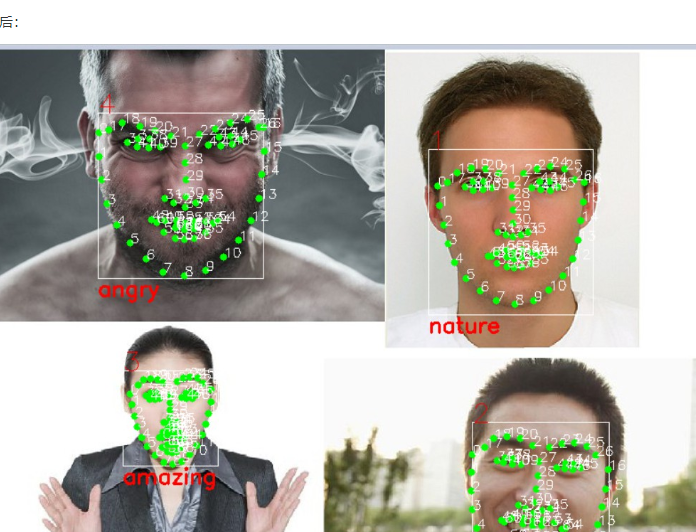
识别代码
https://gitee.com/Andrew_Qian/face/blob/master/from_video.py
依赖权重
二人脸表情识别系统(含UI界面,python实现
https://blog.csdn.net/qq_32892383/article/details/91347164
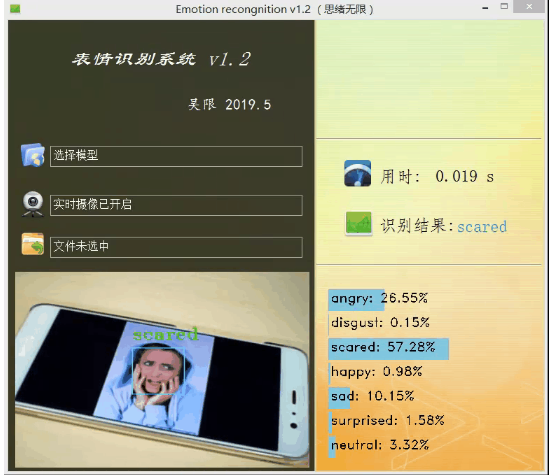
dilb程序实现
面部表情跟踪的原理就是检测人脸特征点,根据特定的特征点可以对应到特定的器官,比如眼睛、鼻子、嘴巴、耳朵等等,以此来跟踪各个面部器官的动作。
https://blog.csdn.net/hongbin_xu/article/details/79926839

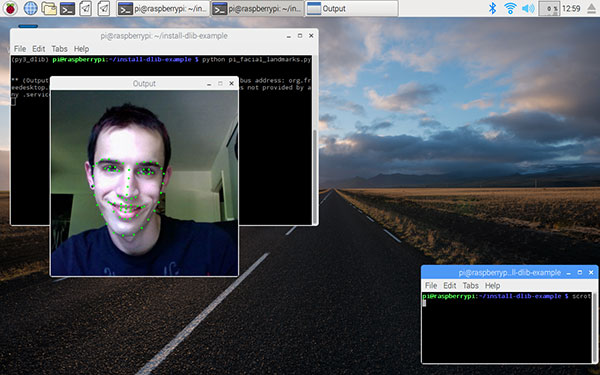
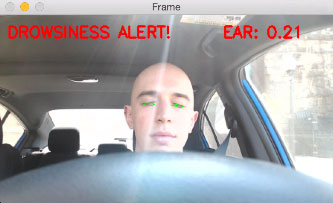
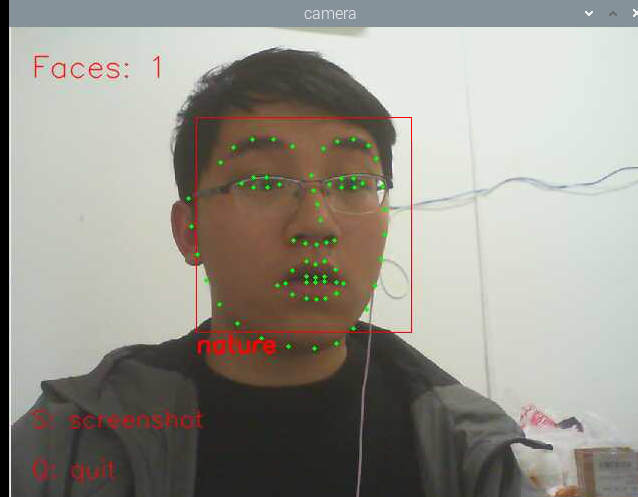
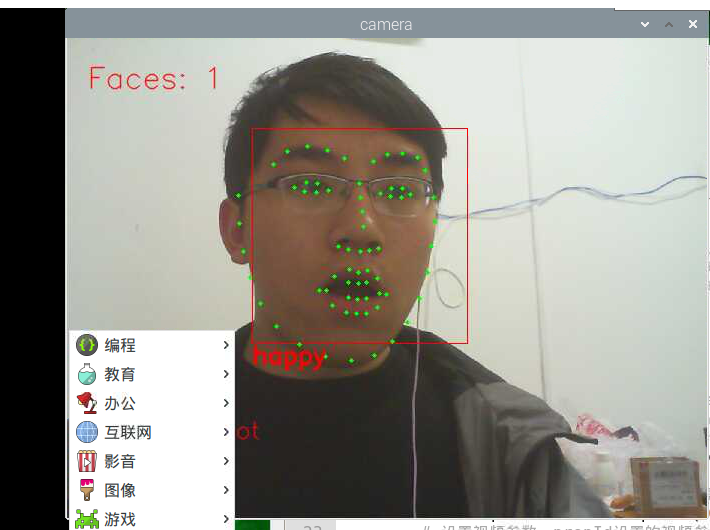
三、安装依赖库
dlib需要以下依赖:
- Boost
- Boost.Python
- CMake
- X11
安装方法:
$ sudo apt-get update
$ sudo apt-get install build-essential cmake libgtk-3-dev libboost-all-dev -y
四、用pip3安装其他dlib运行依赖的库
$ pip3 install numpy
$ pip3 install scipy
$ pip3 install scikit-image
五、正式安装
解压下载好的dlib,进入dlib目录后
$ sudo python3 setup.py install
这一步耗时是最长的了,耐心等待。
六、验证
$ python3
Python 3.4.2 (default, Oct 19 2014, 13:31:11)
[GCC 4.9.1] on linux
Type "help", "copyright", "credits" or "license" for more information.
>>> import dlib
>>>
七、把虚拟内存和GPU使用内存改回原始值
修改方法见“二、修改前的准备工作”
收工。
python代码
#!Anaconda/anaconda/python
#coding: utf-8 """
从视屏中识别人脸,并实时标出面部特征点
""" import dlib #人脸识别的库dlib
import numpy as np #数据处理的库numpy
import cv2 #图像处理的库OpenCv class face_emotion(): def __init__(self):
# 使用特征提取器get_frontal_face_detector
self.detector = dlib.get_frontal_face_detector()
# dlib的68点模型,使用作者训练好的特征预测器
self.predictor = dlib.shape_predictor("shape_predictor_68_face_landmarks.dat") #建cv2摄像头对象,这里使用电脑自带摄像头,如果接了外部摄像头,则自动切换到外部摄像头
self.cap = cv2.VideoCapture(0)
# 设置视频参数,propId设置的视频参数,value设置的参数值
self.cap.set(3, 480)
# 截图screenshoot的计数器
self.cnt = 0 def learning_face(self): # 眉毛直线拟合数据缓冲
line_brow_x = []
line_brow_y = [] # cap.isOpened() 返回true/false 检查初始化是否成功
while(self.cap.isOpened()): # cap.read()
# 返回两个值:
# 一个布尔值true/false,用来判断读取视频是否成功/是否到视频末尾
# 图像对象,图像的三维矩阵
flag, im_rd = self.cap.read() # 每帧数据延时1ms,延时为0读取的是静态帧
k = cv2.waitKey(1) # 取灰度
img_gray = cv2.cvtColor(im_rd, cv2.COLOR_RGB2GRAY) # 使用人脸检测器检测每一帧图像中的人脸。并返回人脸数rects
faces = self.detector(img_gray, 0) # 待会要显示在屏幕上的字体
font = cv2.FONT_HERSHEY_SIMPLEX # 如果检测到人脸
if(len(faces)!=0): # 对每个人脸都标出68个特征点
for i in range(len(faces)):
# enumerate方法同时返回数据对象的索引和数据,k为索引,d为faces中的对象
for k, d in enumerate(faces):
# 用红色矩形框出人脸
cv2.rectangle(im_rd, (d.left(), d.top()), (d.right(), d.bottom()), (0, 0, 255))
# 计算人脸热别框边长
self.face_width = d.right() - d.left() # 使用预测器得到68点数据的坐标
shape = self.predictor(im_rd, d)
# 圆圈显示每个特征点
for i in range(68):
cv2.circle(im_rd, (shape.part(i).x, shape.part(i).y), 2, (0, 255, 0), -1, 8)
#cv2.putText(im_rd, str(i), (shape.part(i).x, shape.part(i).y), cv2.FONT_HERSHEY_SIMPLEX, 0.5,
# (255, 255, 255)) # 分析任意n点的位置关系来作为表情识别的依据
mouth_width = (shape.part(54).x - shape.part(48).x) / self.face_width # 嘴巴咧开程度
mouth_higth = (shape.part(66).y - shape.part(62).y) / self.face_width # 嘴巴张开程度
# print("嘴巴宽度与识别框宽度之比:",mouth_width_arv)
# print("嘴巴高度与识别框高度之比:",mouth_higth_arv) # 通过两个眉毛上的10个特征点,分析挑眉程度和皱眉程度
brow_sum = 0 # 高度之和
frown_sum = 0 # 两边眉毛距离之和
for j in range(17, 21):
brow_sum += (shape.part(j).y - d.top()) + (shape.part(j + 5).y - d.top())
frown_sum += shape.part(j + 5).x - shape.part(j).x
line_brow_x.append(shape.part(j).x)
line_brow_y.append(shape.part(j).y) # self.brow_k, self.brow_d = self.fit_slr(line_brow_x, line_brow_y) # 计算眉毛的倾斜程度
tempx = np.array(line_brow_x)
tempy = np.array(line_brow_y)
z1 = np.polyfit(tempx, tempy, 1) # 拟合成一次直线
self.brow_k = -round(z1[0], 3) # 拟合出曲线的斜率和实际眉毛的倾斜方向是相反的 brow_hight = (brow_sum / 10) / self.face_width # 眉毛高度占比
brow_width = (frown_sum / 5) / self.face_width # 眉毛距离占比
# print("眉毛高度与识别框高度之比:",round(brow_arv/self.face_width,3))
# print("眉毛间距与识别框高度之比:",round(frown_arv/self.face_width,3)) # 眼睛睁开程度
eye_sum = (shape.part(41).y - shape.part(37).y + shape.part(40).y - shape.part(38).y +
shape.part(47).y - shape.part(43).y + shape.part(46).y - shape.part(44).y)
eye_hight = (eye_sum / 4) / self.face_width
# print("眼睛睁开距离与识别框高度之比:",round(eye_open/self.face_width,3)) # 分情况讨论
# 张嘴,可能是开心或者惊讶
if round(mouth_higth >= 0.03):
if eye_hight >= 0.056:
cv2.putText(im_rd, "amazing", (d.left(), d.bottom() + 20), cv2.FONT_HERSHEY_SIMPLEX, 0.8,
(0, 0, 255), 2, 4)
else:
cv2.putText(im_rd, "happy", (d.left(), d.bottom() + 20), cv2.FONT_HERSHEY_SIMPLEX, 0.8,
(0, 0, 255), 2, 4) # 没有张嘴,可能是正常和生气
else:
if self.brow_k <= -0.3:
cv2.putText(im_rd, "angry", (d.left(), d.bottom() + 20), cv2.FONT_HERSHEY_SIMPLEX, 0.8,
(0, 0, 255), 2, 4)
else:
cv2.putText(im_rd, "nature", (d.left(), d.bottom() + 20), cv2.FONT_HERSHEY_SIMPLEX, 0.8,
(0, 0, 255), 2, 4) # 标出人脸数
cv2.putText(im_rd, "Faces: "+str(len(faces)), (20,50), font, 1, (0, 0, 255), 1, cv2.LINE_AA)
else:
# 没有检测到人脸
cv2.putText(im_rd, "No Face", (20, 50), font, 1, (0, 0, 255), 1, cv2.LINE_AA) # 添加说明
im_rd = cv2.putText(im_rd, "S: screenshot", (20, 400), font, 0.8, (0, 0, 255), 1, cv2.LINE_AA)
im_rd = cv2.putText(im_rd, "Q: quit", (20, 450), font, 0.8, (0, 0, 255), 1, cv2.LINE_AA) # 按下s键截图保存
if (k == ord('s')):
self.cnt+=1
cv2.imwrite("screenshoot"+str(self.cnt)+".jpg", im_rd) # 按下q键退出
if(k == ord('q')):
break # 窗口显示
cv2.imshow("camera", im_rd) # 释放摄像头
self.cap.release() # 删除建立的窗口
cv2.destroyAllWindows() if __name__ == "__main__":
my_face = face_emotion()
my_face.learning_face()
# *_*coding:utf-8 *_*
# author: 许鸿斌 import sys
import cv2
import dlib
import os
import logging
import datetime
import numpy as np def cal_face_boundary(img, shape):
for index_, pt in enumerate(shape.parts()):
if index_ == 0:
x_min = pt.x
x_max = pt.x
y_min = pt.y
y_max = pt.y
else:
if pt.x < x_min:
x_min = pt.x if pt.x > x_max:
x_max = pt.x if pt.y < y_min:
y_min = pt.y if pt.y > y_max:
y_max = pt.y # print('x_min:{}'.format(x_min))
# print('x_max:{}'.format(x_max))
# print('y_min:{}'.format(y_min))
# print('y_max:{}'.format(y_max)) # 如果出现负值,即人脸位于图像框之外的情况,应当忽视图像外的部分,将负值置为0
if x_min < 0:
x_min = 0 if y_min < 0:
y_min = 0 if x_min == x_max or y_min == y_max:
return None
else:
return img[y_min:y_max, x_min:x_max] def draw_left_eyebrow(img, shape):
# 17 - 21
pt_pos = []
for index, pt in enumerate(shape.parts()[17:21 + 1]):
pt_pos.append((pt.x, pt.y)) for num in range(len(pt_pos)-1):
cv2.line(img, pt_pos[num], pt_pos[num+1], 255, 2) def draw_right_eyebrow(img, shape):
# 22 - 26
pt_pos = []
for index, pt in enumerate(shape.parts()[22:26 + 1]):
pt_pos.append((pt.x, pt.y)) for num in range(len(pt_pos) - 1):
cv2.line(img, pt_pos[num], pt_pos[num + 1], 255, 2) def draw_left_eye(img, shape):
# 36 - 41
pt_pos = []
for index, pt in enumerate(shape.parts()[36:41 + 1]):
pt_pos.append((pt.x, pt.y)) for num in range(len(pt_pos) - 1):
cv2.line(img, pt_pos[num], pt_pos[num + 1], 255, 2) cv2.line(img, pt_pos[0], pt_pos[-1], 255, 2) def draw_right_eye(img, shape):
# 42 - 47
pt_pos = []
for index, pt in enumerate(shape.parts()[42:47 + 1]):
pt_pos.append((pt.x, pt.y)) for num in range(len(pt_pos) - 1):
cv2.line(img, pt_pos[num], pt_pos[num + 1], 255, 2) cv2.line(img, pt_pos[0], pt_pos[-1], 255, 2) def draw_nose(img, shape):
# 27 - 35
pt_pos = []
for index, pt in enumerate(shape.parts()[27:35 + 1]):
pt_pos.append((pt.x, pt.y)) for num in range(len(pt_pos) - 1):
cv2.line(img, pt_pos[num], pt_pos[num + 1], 255, 2) cv2.line(img, pt_pos[0], pt_pos[4], 255, 2)
cv2.line(img, pt_pos[0], pt_pos[-1], 255, 2)
cv2.line(img, pt_pos[3], pt_pos[-1], 255, 2) def draw_mouth(img, shape):
# 48 - 59
pt_pos = []
for index, pt in enumerate(shape.parts()[48:59 + 1]):
pt_pos.append((pt.x, pt.y)) for num in range(len(pt_pos) - 1):
cv2.line(img, pt_pos[num], pt_pos[num + 1], 255, 2) cv2.line(img, pt_pos[0], pt_pos[-1], 255, 2) # 60 - 67
pt_pos = []
for index, pt in enumerate(shape.parts()[60:]):
pt_pos.append((pt.x, pt.y)) for num in range(len(pt_pos) - 1):
cv2.line(img, pt_pos[num], pt_pos[num + 1], 255, 2) cv2.line(img, pt_pos[0], pt_pos[-1], 255, 2) def draw_jaw(img, shape):
# 0 - 16
pt_pos = []
for index, pt in enumerate(shape.parts()[0:16 + 1]):
pt_pos.append((pt.x, pt.y)) for num in range(len(pt_pos) - 1):
cv2.line(img, pt_pos[num], pt_pos[num + 1], 255, 2) # 获取logger实例,如果参数为空则返回root logger
logger = logging.getLogger("PedestranDetect")
# 指定logger输出格式
formatter = logging.Formatter('%(asctime)s %(levelname)-8s: %(message)s')
# 文件日志
# file_handler = logging.FileHandler("test.log")
# file_handler.setFormatter(formatter) # 可以通过setFormatter指定输出格式
# 控制台日志
console_handler = logging.StreamHandler(sys.stdout)
console_handler.formatter = formatter # 也可以直接给formatter赋值
# 为logger添加的日志处理器
# logger.addHandler(file_handler)
logger.addHandler(console_handler)
# 指定日志的最低输出级别,默认为WARN级别
logger.setLevel(logging.INFO) pwd = os.getcwd()
predictor_path = os.path.join(pwd, 'shape_predictor_68_face_landmarks.dat') logger.info(u'导入人脸检测器')
detector = dlib.get_frontal_face_detector()
logger.info(u'导入人脸特征点检测器')
predictor = dlib.shape_predictor(predictor_path) cap = cv2.VideoCapture(0)
cnt = 0
total_time = 0
start_time = 0
while(1): ret, frame = cap.read()
# cv2.imshow("window", frame)
if cv2.waitKey(1) & 0xFF == ord('q'):
break img = cv2.cvtColor(frame, cv2.COLOR_BGR2RGB)
dets = detector(img, 1)
if dets:
logger.info('Face detected')
else:
logger.info('No face detected')
for index, face in enumerate(dets):
# print('face {}; left {}; top {}; right {}; bottom {}'.format(index, face.left(), face.top(), face.right(),
# face.bottom()))
shape = predictor(img, face) # for index_, pt in enumerate(shape.parts()):
# pt_pos = (pt.x, pt.y)
# cv2.circle(frame, pt_pos, 2, (255, 0, 0), 1) features = np.zeros(img.shape[0:-1], dtype=np.uint8)
for index_, pt in enumerate(shape.parts()):
pt_pos = (pt.x, pt.y)
cv2.circle(features, pt_pos, 2, 255, 1) draw_left_eyebrow(features, shape)
draw_right_eyebrow(features, shape)
draw_left_eye(features, shape)
draw_right_eye(features, shape)
draw_nose(features, shape)
draw_mouth(features, shape)
draw_jaw(features, shape) logger.info('face shape: {} {}'.format(face.right()-face.left(), face.bottom()-face.top()))
faceROI = cal_face_boundary(features, shape)
logger.info('ROI shape: {}'.format(faceROI.shape))
# faceROI = features[face.top():face.bottom(), face.left():face.right()]
faceROI = cv2.resize(faceROI, (500, 500), interpolation=cv2.INTER_LINEAR)
# logger.info('face {}'.format(index))
cv2.imshow('face {}'.format(index), faceROI) if cnt == 0:
start_time = datetime.datetime.now()
cnt += 1
elif cnt == 100:
end_time = datetime.datetime.now()
frame_rate = float(100) / (end_time-start_time).seconds
# logger.info(start_time)
# logger.info(end_time)
logger.info(u'帧率:{:.2f}fps'.format(frame_rate))
cnt = 0
else:
cnt += 1 # logger.info(cnt)
42 在Raspberry Pi上安装dlib表情识别的更多相关文章
- 在Raspberry Pi上安装XBMC
2013-05-22 XBMC is a free and open source media player application developed by the XBMC Foundation, ...
- 在Archlinux ARM - Raspberry Pi上安装Google coder
升级软件包 一个 pacman 命令就可以升级整个系统.花费的时间取决于系统有多老.这个命令会同步非本地(local)软件仓库并升级系统的软件包: # pacman -Syu 提示:确保make以及g ...
- live555在Raspberry Pi上的点播/直播
1.live555在Raspberry Pi上的点播 live555MediaServer这个实例是个简单的服务器,支持多媒体点播,直接在Raspberry Pi上编译运行,或者通过交叉编译出ARM核 ...
- VLOG丨树莓派Raspberry Pi 3安装PLEX并挂载USB硬盘打造最牛的微型家庭影音服务器2018
视频介绍 树莓派3安装目前最流行的PLEX服务器,实现既能最大限度降低功耗,也能随时随地观看分享影片. 一.在树莓派下安装PLEX媒体服务器 1.在终端,将你的树莓派更新至最新 sudo apt up ...
- [深度学习工具]·极简安装Dlib人脸识别库
[深度学习工具]·极简安装Dlib人脸识别库 Dlib介绍 Dlib是一个现代化的C ++工具箱,其中包含用于在C ++中创建复杂软件以解决实际问题的机器学习算法和工具.它广泛应用于工业界和学术界,包 ...
- 让Mono 4在Raspberry Pi上飞
最近公司有项目想要在树莓派上做,代替原来的工控机(我们是把工控主机当作小的主机用,一台小的工控主机最少也要600左右,而树莓派只要200多).于是,公司买了一个Raspberry Pi B+和一个Ra ...
- Raspberry Pi 4B 安装 CentOS 8
最近新入手一块Raspberry Pi 4B 8G的板子,想在这块板子上搭建CentOS 8的环境.经过数次采坑终于安装成功. 准备条件: 1.Raspberry Pi 4B 板子 + SD卡 2. ...
- Raspberry Pi 中安装Mono
摘自:http://www.phodal.com/blog/user-csharp-develop-raspberry-pi-application/ Raspberry Pi C# Mono Lin ...
- 树莓派(1)- Raspberry Pi 3B 安装系统并联网
一.背景 昨天到手淘宝买的3B,既然买了就不能让它吃灰,动起来. 二.物料 名称 说明 硬件 树莓派3B 主体 树莓派电源 5V 2A sd卡 4G低速(推荐是16G class10),我手头只有这 ...
随机推荐
- rabbit mq 手动重试机制
消息手动确认模式的几点说明 监听的方法内部必须使用channel进行消息确认,包括消费成功或消费失败 如果不手动确认,也不抛出异常,消息不会自动重新推送(包括其他消费者),因为对于rabbitmq来说 ...
- R的环境系统
r环境概念 环境:用来具体存储对象的地方. 规则1:每一个对象都存储在一个环境当中. 规则2:每一个环境都与一个父环境相连接,构成一个分层的环境系统. 规则3:子环境与父环境的连接是单向的. pa ...
- WIN10X64LTSC2019中度精简版by双心
WIN10X64LTSC2019中度精简版by双心https://www.cnblogs.com/liuzhaoyzz/p/11295032.html 一.前言:关于LTSC中度精简版的说明 一个MM ...
- linux下用sox音频处理常用方法
一 sox可以给pcm文件加头 方法:sox -t raw -c 1 -e signed-integer -b 16 -r 16000 test.pcm test.wav 二 修改采样率: 方法: s ...
- Java多线程并发面试问答
Java并发面试问答 什么是原子操作?Java并发API中的原子类是什么? 原子操作在单个任务单元中执行,而不受其他操作的干扰.在多线程环境中,原子操作是必需的,以避免数据不一致. int++不是原子 ...
- WPF 使用动画设置特殊值的方法
例如设置Visibility属性时: 第一种方式: <ObjectAnimationUsingKeyFrames Storyboard.TargetProperty="(UIEleme ...
- oracle里面查询重复数据的方法
一张person表,有id和name的两个字段,id是唯一的不允许重复,id相同则认为是重复的记录. select id from group by id having count(*) > 1 ...
- Razor_02 第一个应用程序+Model+EF 添加
第一个应用程序+Model+EF 添加 小试牛刀 今天 也试了试 边说边写,但是 有时候 编辑器不给力,或者网路不给力,倒是浪费大家时间,所以今天录制完了就裁切了 部分视频,如果有不清楚的地方,可以留 ...
- 为什么要学 Python? python该怎么学
很多童鞋对为什么学习Python感到迷茫,小编来跟大家说说学习Python的10个理由,希望可以帮助到大家!!! 摘要: 看完这十个理由,我决定买本python从入门到精通! 如果你定期关注现今的科技 ...
- linux内核 mtd分区
首先 内核配置需要打开MTD选项 Memory Technology Devices (MTD) ---> 如果是NOR Flash,需要选择Common Flash Interface (CF ...
